時間:2017-07-04 來源:互聯網 瀏覽量:
今天給大家帶來如何解決瀏覽網頁總彈出腳本調試器的問題,解決瀏覽網頁總彈出腳本調試器的問題的詳細步驟,讓您輕鬆解決問題。
我們用電腦時,瀏覽網頁總彈出腳本調試器,針對這個問題,我覺得應該重新配置瀏覽器選項。下麵我就教大家解決這個問題。具體方法如下:
1打開IE瀏覽器→【工具】→【Internet選項】,如圖:
 2
2Internet選項界麵選擇【常規】→【刪除】,如圖:
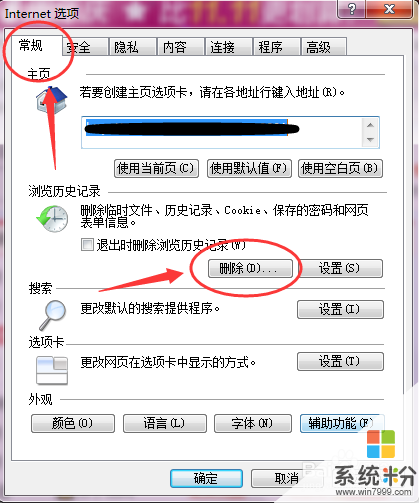 3
3在“刪除瀏覽的曆史記錄”界麵勾選所有項目→點擊【刪除】,如圖:
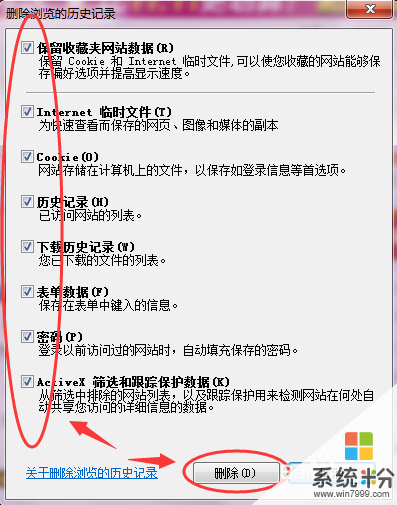 4
4選擇【安全】→點擊【將所有區域重置為默認級別(R)】:
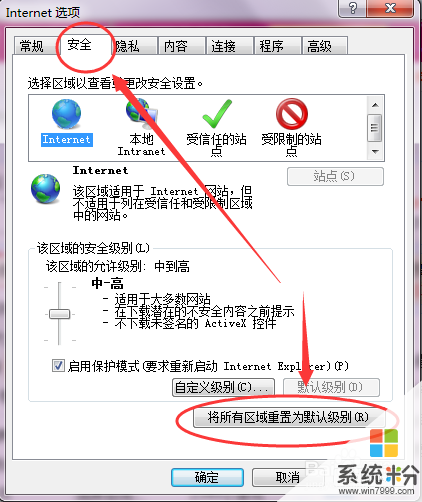 5
55. 選擇【高級】→勾選【禁用腳本調試(Internet Explorer)】→【確定】:
 6
6這樣就能解決問題。
以上就是如何解決瀏覽網頁總彈出腳本調試器的問題,解決瀏覽網頁總彈出腳本調試器的問題的詳細步驟教程,希望本文中能幫您解決問題。